Panduan Lengkap Menguasai eOperasi KPM 2025
Selamat datang, pendidik Malaysia! eOperasi KPM merupakan platform dalam talian penting di bawah Sistem Pengurusan Sekolah (SPS) Kementerian Pendidikan Malaysia (KPM). Ia direka untuk melicinkan pengurusan data guru dan kakitangan sokongan (Anggota Kerja Sokongan, AKP) di seluruh sekolah di Malaysia.
Sama ada anda ingin mengemaskini maklumat peribadi, menyemak penempatan guru, merekodkan kehadiran, atau memohon kenaikan pangkat, eOperasi memudahkan semua tugasan ini. Panduan ini, berdasarkan maklumat terkini pada memberikan langkah terperinci untuk membantu anda menguasai sistem, merangkumi antara muka, ciri utama, dan petua penyelesaian masalah.
Pengenalan kepada eOperasi KPM
eOperasi adalah modul pengurusan guru yang dibangunkan oleh Bahagian Pengurusan Maklumat (BPM) KPM dan dikendalikan oleh Bahagian Pengurusan Sekolah Harian (BPSH), Bahagian Pengurusan Sumber Manusia (BPSM), dan Sektor Operasi Pendidikan (SOP). Tujuan utamanya adalah untuk meningkatkan pentadbiran sekolah dengan menyediakan platform digital untuk mengurus pelbagai data, termasuk:
Maklumat Peribadi
Nama, alamat, nombor telefon, emel.
Maklumat Akademik
Ijazah, sijil, kursus.
Penempatan Guru
Penugasan sekolah dan permohonan pertukaran.
Kehadiran Guru
Rekod kehadiran harian.
Pendaftaran Pelajar
Pengesahan data pendaftaran pelajar (jika berkenaan).
Sistem ini memastikan data guru sentiasa tepat, membolehkan KPM membuat keputusan termaklum tentang perlantikan, pertukaran, dan kenaikan pangkat. Sebagai contoh, Cikgu Amin yang baru menamatkan kursus pendidikan digital perlu mengemaskini profilnya untuk meningkatkan prospek kenaikan pangkat. eOperasi memudahkan proses ini dengan ketelusan dan kemudahan.
Kategori Pengguna eOperasi
Pentadbir Sistem
Bertanggungjawab di peringkat bahagian, negeri, daerah, dan sekolah untuk mengurus dan mengesahkan data.
Pengguna Biasa
Guru dan kakitangan bukan guru yang mengemaskini maklumat peribadi dan profesional mereka.
Sejak dilancarkan, eOperasi telah berkembang dari versi 1 (v1) ke versi 2 (v2), dengan v2 menawarkan antara muka yang lebih mesra pengguna dan integrasi yang lebih baik dengan sistem seperti ePangkat dan HRMIS.
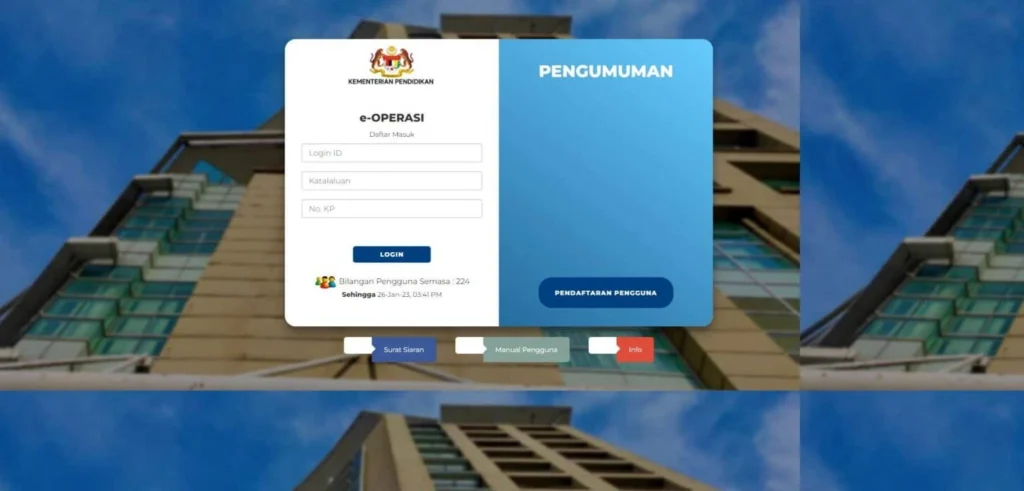
Memulakan Penggunaan eOperasi
Cara Log Masuk ke eOperasi
Anda boleh log masuk ke eOperasi dengan mengikuti langkah-langkah berikut:
1. Lawati Portal Rasmi
Buka penyemak imbas (disyorkan Google Chrome atau Mozilla Firefox) dan pergi ke portal eOperasi.
2. Masukkan Maklumat Log Masuk
- ID Pengguna: Disediakan oleh sekolah atau JPN
- Kata Laluan: Kata laluan unik anda
- No. KP: Nombor kad pengenalan tanpa tanda sempang
3. Klik “Log Masuk”
Butang biru “Log Masuk” akan membawa anda ke papan pemuka utama.
Contoh Sebenar
Cikgu Siti dari SK Bukit Mertajam menggunakan ID Pengguna KPM dan kata laluan “Pendidikan2025!” untuk log masuk. Beliau memastikan nombor KPnya tepat dan berjaya log masuk dalam masa satu minit.
Tip Berguna
Gunakan penyemak imbas dengan resolusi skrin sekurang-kurangnya 1024 x 768. Kosongkan cache penyemak imbas jika menghadapi masalah log masuk.
Pendaftaran Pengguna Baru
Jika anda guru baru atau belum mempunyai akaun, ikuti langkah pendaftaran ini:
1. Akses Halaman Pendaftaran
Klik pautan “Daftar Akaun Baru” di portal eOperasi.
2. Isi Maklumat Peribadi
- Nama penuh seperti dalam kad pengenalan
- Nombor KP tanpa sempang
- Nombor gaji (dapatkan dari pentadbir sekolah jika tidak pasti)
- Emel KPM rasmi (cth: [email protected])
Tip Berguna
Rekod ID Pengguna, kata laluan dan jawapan soalan keselamatan dalam buku nota selamat atau pengurus kata laluan.
Log Masuk Single Sign-On (SSO)
Sesetengah sekolah menggunakan Single Sign-On (SSO) untuk mengakses pelbagai sistem KPM seperti eOperasi, SPLKPM dan HRMIS dengan satu set kelayakan:
1. Lawati Portal SSO
Gunakan pautan yang disediakan oleh sekolah anda.
Tip Berguna
Sahkan kelayakan SSO anda dengan koordinator ICT sekolah untuk mengelakkan masalah akses.
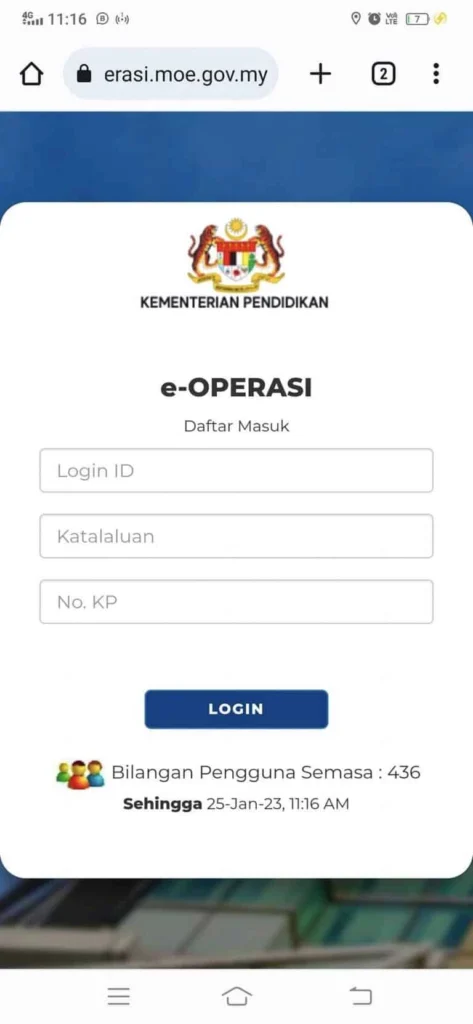
Menerokai Antara Muka eOperasi
Selepas log masuk, anda akan melihat papan pemuka utama dengan menu di sebelah kiri yang menyenaraikan pelbagai bahagian seperti yang ditunjukkan dalam tangkapan skrin sistem:
Contoh Penggunaan
Cikgu Ahmad menggunakan bahagian Maklumat Latihan untuk memuat naik sijil kursus terkini beliau, manakala Puan Siti mengemaskini Maklumat Pasangan selepas perkahwinan baru-baru ini.
Tip Berguna
Gunakan fungsi Scroll untuk melihat semua bahagian jika menggunakan peranti mudah alih. Klik pada mana-mana bahagian untuk akses penuh.
Mengemaskini Maklumat Peribadi dan Profesional
Maklumat Peribadi
Guru boleh mengemaskini butiran peribadi secara langsung:
1. Pergi ke Maklumat Peribadi
Klik tab “Maklumat Peribadi” dari menu
2. Edit Butiran
- Nama (jika ditukar secara rasmi)
- Alamat tempat tinggal
- Nombor telefon
- Emel (pastikan emel KPM anda)
3. Simpan Perubahan
Klik “SIMPAN” untuk mengemaskini. Mesej pengesahan akan dipaparkan jika berjaya.
Contoh Sebenar
Cikgu Aisyah berpindah ke alamat baru di Kuala Lumpur. Beliau log masuk ke eOperasi, mengemaskini alamat dan nombor telefon, dan menyimpan perubahan dalam masa lima minit.
Tip Berguna
Kemaskini maklumat ini setiap enam bulan untuk memastikan komunikasi KPM sampai kepada anda.
Maklumat Pasangan
Jika berkenaan, guru boleh mengemaskini butiran pasangan:
1. Akses Maklumat Pasangan
Klik tab “Maklumat Pasangan”
2. Kemaskini Butiran
- Nama pasangan
- Alamat (jika berbeza)
- Nombor telefon
Tip Berguna
Pastikan butiran pasangan tepat untuk tujuan pentadbiran seperti faedah keluarga.
Maklumat Akademik
Untuk menambah kelayakan baru (contoh: sijil kursus atau ijazah):
1. Pergi ke Maklumat Akademik
Klik tab “Maklumat Akademik”
2. Tambah Kelayakan
- Muat naik salinan sijil (format PDF, maksimum 2MB)
- Masukkan butiran seperti nama kursus, institusi, dan tarikh selesai
3. Hantar untuk Kelulusan
Klik “SIMPAN” untuk menghantar. Pentadbir sekolah akan mengesahkan kemaskini dalam masa 48 jam.
Perhatian Penting
Guru boleh memasukkan data, tetapi pentadbir mesti meluluskan perubahan untuk memastikan ketepatan.
Contoh Sebenar
Cikgu Zain menamatkan kursus STEM. Beliau memuat naik sijil ke eOperasi dan memaklumkan kepada pentadbir sekolah. Selepas pengesahan, profil beliau mencerminkan kelayakan baru, meningkatkan prospek peranan kepimpinan.
Maklumat Perkhidmatan dan Subjek Pengajaran
Untuk mengemaskini rekod perkhidmatan atau subjek pengajaran:
1. Akses Maklumat Perkhidmatan
Klik tab “Maklumat Perkhidmatan”
2. Semak Butiran
Periksa sejarah perkhidmatan dan subjek pengajaran yang ditugaskan
3. Maklumkan Pentadbir
Untuk perubahan (contoh: subjek baru atau pertukaran tugas), hantar permintaan kepada pentadbir sekolah dengan dokumen sokongan
4. Pantau Status
Pantau status permintaan dalam bahagian “Kelulusan Tertunda”
Tip Berguna
Pastikan maklumat ini dikemaskini untuk tujuan penempatan dan kenaikan pangkat. Verifikasi semua tarikh dan dokumen adalah tepat.
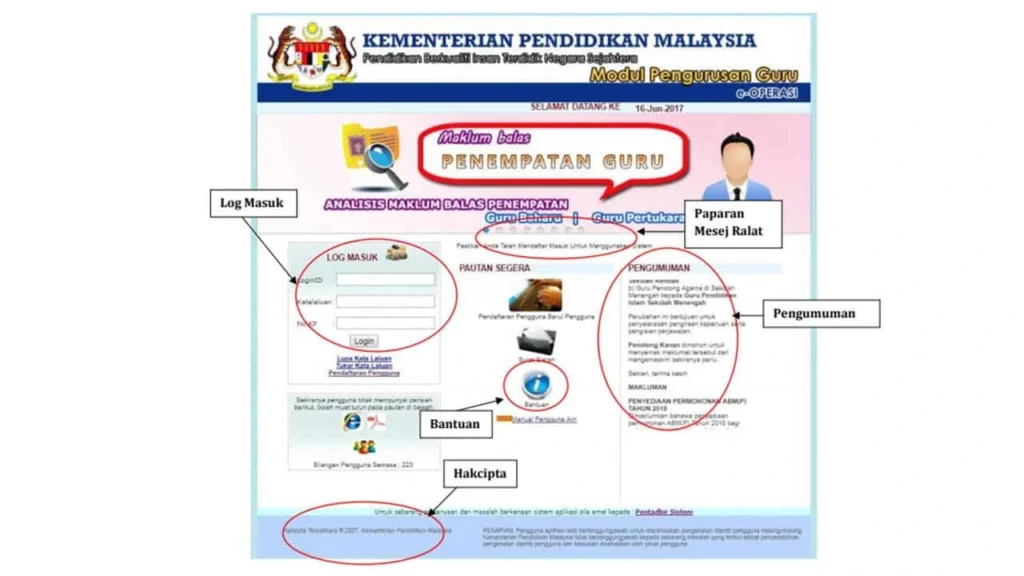
Lihat Imej untuk Butiran Lanjut
Peranan Pentadbir dalam eOperasi
Untuk panduan lengkap tentang pengesahan data guru, sila rujuk Prosedur Verifikasi Data di bawah.
Pentadbir memainkan peranan penting dalam mengekalkan integriti data dalam eOperasi yang menyokong pengurusan sekolah berkesan dan pematuhan peraturan KPM. Tanggungjawab mereka termasuk:
- Mengesahkan data dihantar guru
- Menjana laporan analitik
- Mengurus data pendaftaran
- Memastikan pematuhan tarikh tutup
Prosedur Verifikasi Data Guru
- Log masuk ke eOperasi menggunakan kelayakan pentadbir
- Pergi ke bahagian “Maklumat Staf”
- Semak dan sahkan data yang dihantar guru
- Lulus atau minta pembetulan jika perlu
Nota Penting: Proses verifikasi mesti diselesaikan sebelum tarikh tutup yang ditetapkan KPM.
Menjana Laporan
Gunakan alat BSKG untuk menganalisis data guru dan membuat perancangan strategik.
Pengurusan Enrolmen
Kemaskini dan sahkan data pendaftaran pelajar secara berkala untuk perancangan sumber.
Ciri-ciri Utama eOperasi
Pengurusan Penempatan Guru
Menyemak Penempatan Semasa
- Pergi ke Penempatan Guru: Klik tab “Penempatan Guru” dari menu
- Lihat Butiran:
- Nama sekolah
- Daerah dan negeri
- Tarikh mula penempatan
- Cetak Pengesahan: Klik “Cetak” untuk menyimpan rekod penempatan
Memohon Pertukaran
- Akses Permohonan Pertukaran: Klik “Mohon Pertukaran” dalam bahagian Penempatan Guru
- Isi Borang:
- Sekolah pilihan
- Negeri pilihan
- Sebab pertukaran (contoh: kedekatan dengan keluarga)
- Muat Naik Dokumen Sokongan: Sertakan surat cadangan dari pengetua
- Hantar Permohonan: Klik “HANTAR” dan pantau status dalam “Sejarah Permohonan”
Contoh Sebenar
Cikgu Nadia memohon pertukaran dari Kelantan ke Pulau Pinang untuk lebih dekat dengan keluarganya. Beliau mengisi borang dalam eOperasi, memuat naik surat sokongan, dan menerima kelulusan dalam masa tiga minggu.
Tip Berguna
Hantar permohonan semasa waktu terbuka KPM (diumumkan melalui surat siaran). Berikan alasan yang jelas dan dokumen lengkap.
Rekod Kehadiran Guru
Merekod Kehadiran
- Akses Bahagian Kehadiran: Klik tab “Kehadiran Guru”
- Tandakan Kehadiran:
- Pilih tarikh semasa dan klik “Hadir”
- Jika tidak hadir, pilih “Tidak Hadir” dan nyatakan sebab (contoh: cuti sakit, latihan)
- Simpan Rekod: Klik “SIMPAN” untuk merekod kehadiran
Menggunakan Aplikasi eKeberadaan Guru
- Muat Turun Aplikasi: Dapatkan aplikasi eKeberadaan Guru dari Google Play atau App Store
- Log Masuk: Gunakan kelayakan eOperasi anda
- Tandakan Kehadiran: Pilih tarikh dan tandakan hadir atau tidak hadir dari telefon anda
Contoh Sebenar
Cikgu Priya menggunakan aplikasi eKeberadaan Guru semasa dalam perjalanan ke sekolah. Beliau menandakan kehadiran dalam beberapa saat, menjimatkan masa.
Tip Berguna
Tandakan kehadiran sebelum jam 8:00 pagi setiap hari untuk mengelakkan percanggahan rekod.
Pengesahan Pendaftaran Pelajar
eOperasi juga membolehkan pentadbir sekolah mengesahkan data pendaftaran pelajar:
- Akses Maklumat Pendaftaran: Klik tab “Maklumat Pendaftaran” dari menu
- Semak Data:
- Nama sekolah, bilangan pelajar, bilangan guru, dan butiran kakitangan
- Taburan jantina dan tarikh tertentu
- Kemaskini dan Cetak: Klik “KEMASKINI” untuk mengubah data dan “CETAK” untuk mencetak pengesahan
Permohonan Kenaikan Pangkat
- Semak Kelayakan: Akses modul ePangkat melalui eOperasi untuk menyemak kriteria kenaikan pangkat
- Mohon Kenaikan Pangkat: Isi borang permohonan dan hantar untuk kelulusan
Tip Berguna
Pastikan semua kelayakan dan rekod perkhidmatan dikemaskini sebelum memohon.
Pendaftaran Kursus
- Cari Kursus: Semak kursus pembangunan profesional yang tersedia dalam bahagian “Maklumat Latihan”
- Daftar: Klik untuk mendaftar dalam kursus seperti Keselamatan Siber atau Pedagogi Digital
Laporan dan Analitik
Pentadbir sekolah boleh menjana laporan tentang demografi guru, kelayakan, dan penempatan untuk perancangan strategik. Guru boleh melihat laporan peribadi seperti penyata perkhidmatan.
Perbandingan eOperasi v1 dan v2
eOperasi telah berkembang dari versi 1 (v1) ke versi 2 (v2), dengan v2 menjadi standard pada tahun 2025. Berikut adalah perbandingannya:
| Aspek | eOperasi v1 | eOperasi v2 |
|---|---|---|
| Jenis Versi | Versi lama | Versi terkini |
| Antara Muka Pengguna | Asas, kurang interaktif | Mesra pengguna, lebih interaktif |
| Integrasi | Integrasi terhad dengan sistem KPM lain | Integrasi lebih baik (ePangkat, SPLKPM, HRMIS) |
| Kecekapan | Pengurusan data kurang cekap | Pengurusan lebih komprehensif dan cekap |
Tip Berguna
Jika sekolah anda masih menggunakan v1, hubungi Jabatan Pendidikan Negeri anda untuk meminta naik taraf ke v2.
Kemaskini Terkini 2025
Sehingga 15 Mei 2025, eOperasi v2 kekal sebagai platform utama dengan penambahbaikan berterusan dalam kecekapan dan pengalaman pengguna. Walaupun tiada ciri baru khusus yang diumumkan untuk 2025, pengguna digalakkan untuk menyemak portal rasmi untuk pengumuman terkini.
Surat siaran KPM, seperti yang dikeluarkan pada 12 Januari 2023, sering mengumumkan tempoh pengesahan data, seperti 5 Januari hingga 31 Januari 2023, dan tempoh yang sama mungkin berlaku pada 2025.
Amalan Terbaik dan Tip
- Kemaskini Berkala: Semak dan kemaskini profil anda sekurang-kurangnya dua kali setahun untuk memastikan ketepatan data.
- Kata Laluan Selamat: Gunakan kata laluan yang kuat dan tukarnya secara berkala.
- Sandi Dokumen: Simpan salinan digital dokumen penting seperti sijil dalam storan awan yang selamat.
- Kekal Maklumat: Ikuti surat siaran KPM dan pengumuman sekolah untuk kemaskini sistem.
- Gunakan Aplikasi Mudah Alih: Muat turun aplikasi eKeberadaan Guru untuk menandakan kehadiran dengan mudah.
Menyelesaikan Masalah Biasa
Lupa Kata Laluan
- Klik “Lupa Kata Laluan” pada halaman log masuk
- Masukkan Nombor Kad Pengenalan anda
- Ikuti arahan emel yang diterima untuk menetapkan kata laluan baru
Contoh Sebenar
Cikgu Hafiz lupa kata laluannya pada hari Isnin yang sibuk. Beliau menggunakan pautan “Lupa Kata Laluan”, menjawab soalan keselamatannya, dan menetapkan semula kata laluan dalam masa lima minit.
Kemaskini Tidak Disimpan
- Log keluar dan log masuk semula
- Cuba penyemak imbas lain seperti Chrome atau Firefox
- Hubungi pentadbir sekolah atau [email protected] dengan tangkapan skrin ralat
Isu Keserasian Penyemak Imbas
- Gunakan versi terkini Google Chrome atau Mozilla Firefox
- Pastikan penyemak imbas dikemaskini dan resolusi skrin sekurang-kurangnya 1024 x 768
Tip Berguna
Jika isu berterusan, hadiri sesi latihan KPM atau rujuk manual pengguna di eOperasi KPM.
Soalan Lazim (FAQ)
-
Q: Apa itu eOperasi KPM?
A: Sistem dalam talian untuk mengurus data guru dan kakitangan sokongan, termasuk kehadiran, penempatan dan kenaikan pangkat. -
Q: Apa yang boleh saya kemaskini sendiri?
A: Maklumat peribadi dan pasangan. Untuk kelayakan akademik atau rekod perkhidmatan, maklumkan pentadbir sekolah. -
Q: Bagaimana menandakan kehadiran?
A: Gunakan bahagian “Kehadiran Guru” atau aplikasi eKeberadaan Guru sebelum jam 8:00 pagi. -
Q: Di mana boleh dapatkan bantuan?
A: Rujuk manual pengguna, hubungi [email protected] atau berunding dengan pentadbir sekolah. -
Q: Apa perbezaan v1 dan v2?
A: v1 ialah versi lama dengan ciri asas, manakala v2 menawarkan antara muka mesra pengguna dan integrasi dengan sistem lain.
Kesimpulan
eOperasi KPM merupakan rakan setia guru Malaysia, memudahkan tugas pentadbiran dan memastikan data anda tepat. Dengan mengemaskini profil secara berkala, memanfaatkan ciri seperti penempatan dan kehadiran, serta mendapatkan bantuan apabila diperlukan, anda boleh lebih menumpukan perhatian kepada mendidik generasi akan datang.
Lawati eOperasi KPM untuk memulakan atau meneruskan perjalanan eOperasi anda. Teruskan bersinar, para pendidik!
